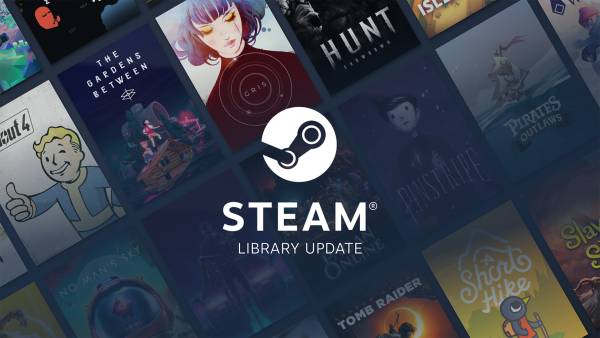 『Steam』
『Steam』
来年の2月に発売予定の『Steam Deck』が気になっていたのと、PS5とXboxが入手できないので、
それならばと、とりあえず『Steam』を登録してみた。 『Steam Deck』
『Steam Deck』
その際に、つまづいた所や気になった所を共有できればと思う。
ゲームの購入方法などについてはこちら。
まず初めに
『Steam』とは?:
Steam(スチーム)は、PCゲーム・PCソフトウェアおよびストリーミングビデオのダウンロード販売とハードウェアの通信販売、デジタル著作権管理、マルチプレイヤーゲームのサポート、ユーザの交流補助を目的としたプラットフォーム。
ーWikipediaより引用
ここで言うプラットフォームとは、PCを使用して、『Steam』というプラットフォームで遊ぶというイメージ。
他にも有名所では、『GoG』や『Epic Games』といったプラットフォームがある。
じゃあ、何故『Steam』を選んだのかというと、前述の『Steam Deck』の存在と、
近年、PCゲームとCSゲームのボーダーがだんだん無くなってきたように思えたから。
それなら、アップデートや継続サポートの機会を多く得られるPCゲームを遊んでみたいと思ったのが、理由になる。
『Steam』の始め方:
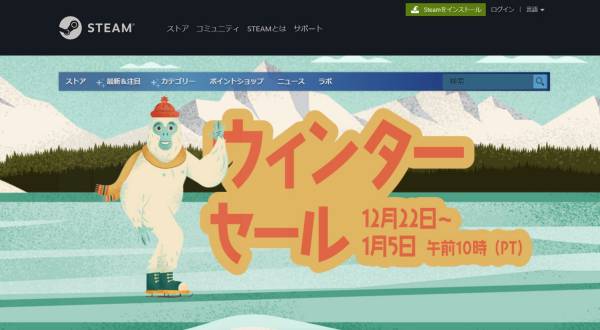
流れとしては、
1:『Steam』のアカウント作成
2:『Steam』クライアントのインストール
3:ゲームの購入
となる。アカウントの細かい設定や機能については、ここではひとまず置いておく。
1:『Steam』のアカウント作成
まず『Steam』に登録するメールアカウントを用意。
これは自身の既存のものを使用してもいいし、新たに作っても構わない。それぞれのお好みで。
それから上記画像の右上、ログインボタンを押下。
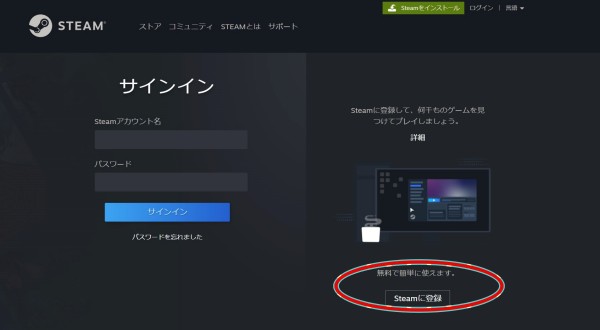 サインイン画面にて、登録ボタンを押下。
サインイン画面にて、登録ボタンを押下。
ここでアドレスを入れて、居住国を選択し、下二つの項目にチェック。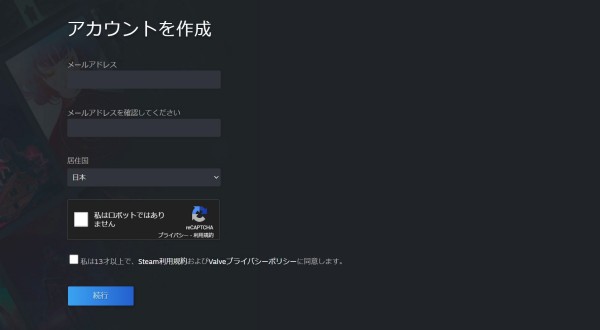 続行すると、確認メールが届くので、確認後、アカウント名とパスワード設定画面に。
続行すると、確認メールが届くので、確認後、アカウント名とパスワード設定画面に。
(忘れないように!!)
2:『Steam』クライアントのインストール
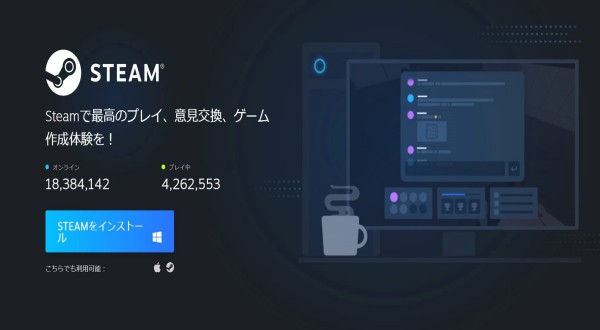 アカウントが無事作成できたら、右上メニューより『Steamをインストール』を押下。
アカウントが無事作成できたら、右上メニューより『Steamをインストール』を押下。
それからこの画面でインストールしよう。
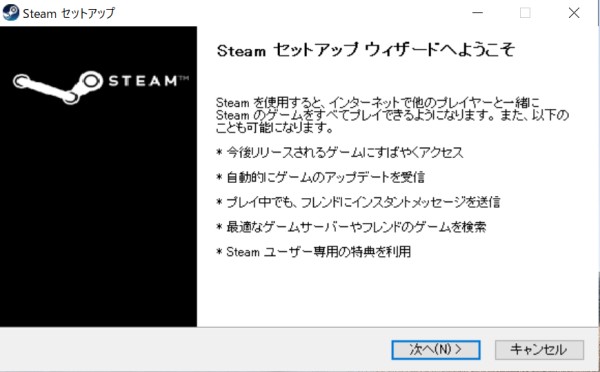 言語設定は日本語で。
言語設定は日本語で。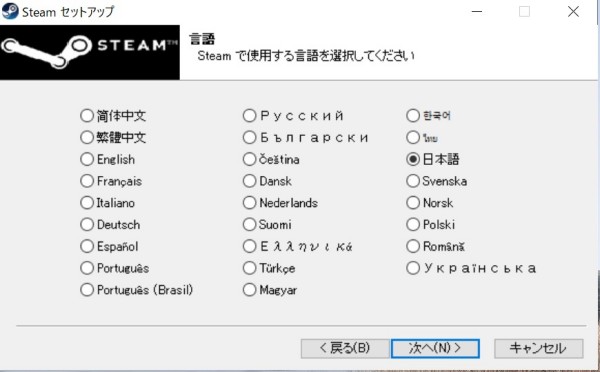 インストール先は特に何もなければ、そのまま。
インストール先は特に何もなければ、そのまま。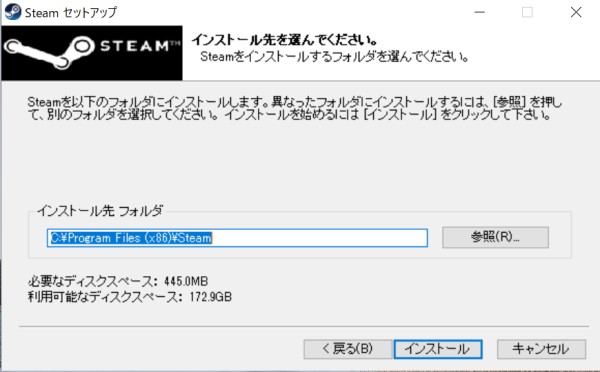 これで完了。
これで完了。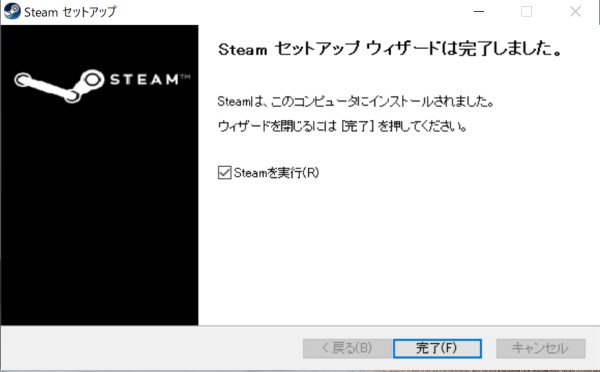 そのまま実行すると、この画面。手順1で作成したアカウントでログインしてみよう。
そのまま実行すると、この画面。手順1で作成したアカウントでログインしてみよう。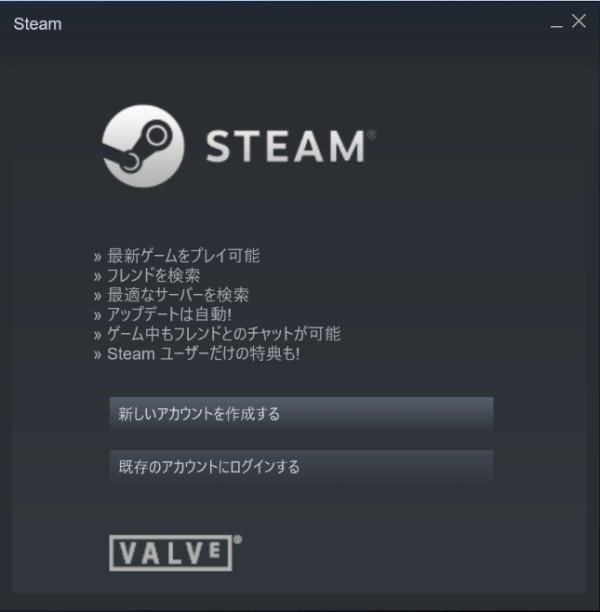
3:ゲームの購入
既存のアカウントにログインするを選択すると、ホーム画面に。
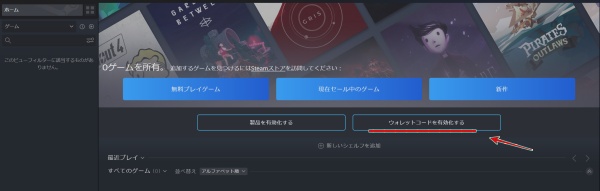
ここからゲームの購入へと進行する訳だが、購入手段が色々とある。
ここでは、筆者が選択したプリペイドカードを購入して、登録、購入という紹介になる。
まずウォレットコードを有効化しよう。 すると、この画面になるので、今回はSteamプリペイドカードを登録するので、ここをクリック。
すると、この画面になるので、今回はSteamプリペイドカードを登録するので、ここをクリック。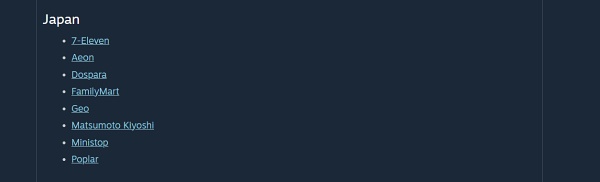
ちなみに日本国内でプリペイドカードが販売されているのは、公式によるとここ。
・セブンイレブン
・イオン
・ドスパラ
・ファミリーマート
・ゲオ
・マツモトキヨシ
・ミニストップ
・ポプラ
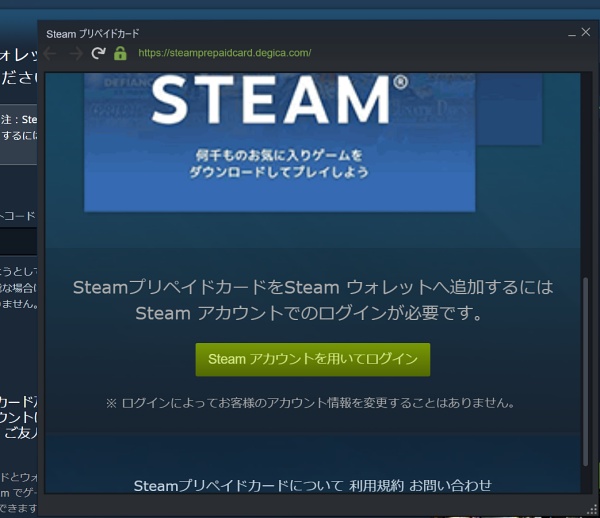 さっきの場所をクリックすると、この画面がポップアップする。
さっきの場所をクリックすると、この画面がポップアップする。
アカウントを用いてログインしよう。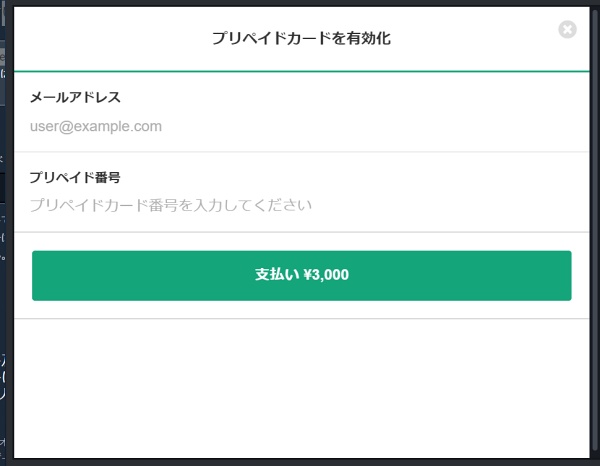 ここでアカウントで登録しているメールアドレスとカードのプリペイド番号を入力。
ここでアカウントで登録しているメールアドレスとカードのプリペイド番号を入力。
(筆者は3000円のプリペイドカードを購入)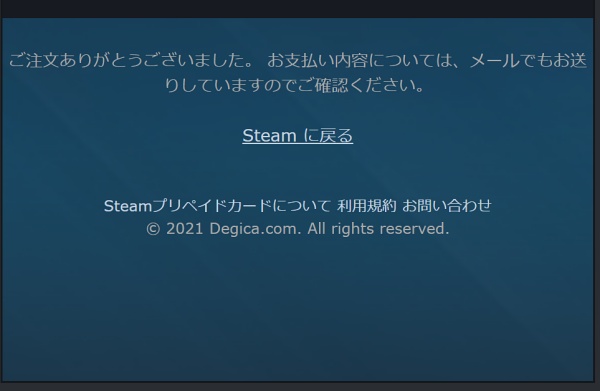 お疲れ様でした。
お疲れ様でした。
これでホームに戻ると、アカウントのウォレットに金額が登録されているよ。
後は好きなゲームを購入して、楽しんでね。
ゲームの購入については、こちら。
-

-
【GAME】Steam/ゲームの購入について
『Steam』 『Steam』でのゲームの購入方法について、紹介。 アカウントの作成やクライアントのインストールについてはこちら。 『Steam』ゲーム購入方法: とりあえず何かセールで安いのは、ない ...
続きを見る
ではまた。
